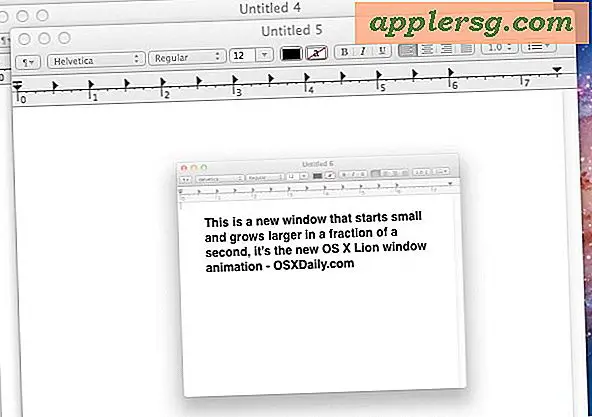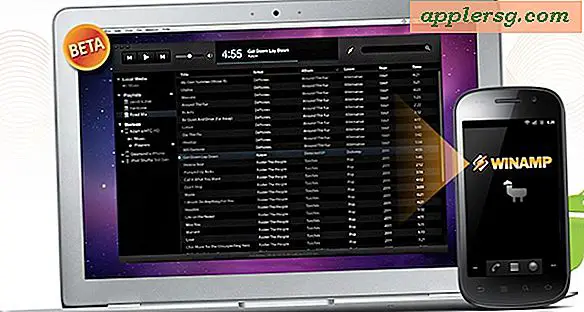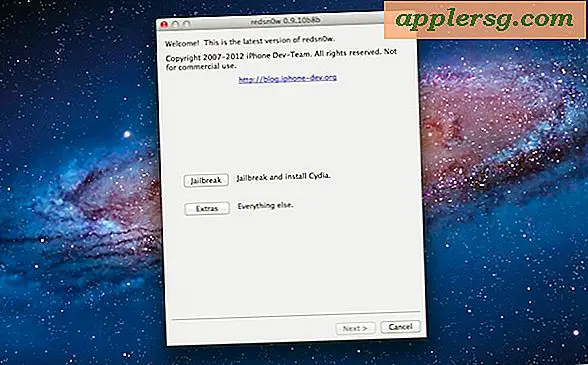6 conseils pour prolonger la vie de la batterie de l'iPhone qui fonctionnent réellement
À peu près tous les utilisateurs d'iPhone aiment l'iPhone, mais s'il y a une chose à se plaindre c'est presque toujours à propos de la vie de la batterie des appareils, ou plutôt, de leur absence. Presque tous ceux qui utilisent leur iPhone en permanence offrent une variante de cette plainte, et pour beaucoup d'entre nous c'est le premier iPhone qui doit être rechargé tout au long de la journée, plutôt que de le recharger exclusivement du jour au lendemain. . Etre dépendant d'un chargeur mural n'est jamais amusant, nous allons donc nous concentrer sur quelques conseils qui ont fait leurs preuves pour prolonger la durée de vie de la batterie. Comme vous le verrez, il y aura quelques inconvénients potentiels à certaines de ces méthodes, et vous devrez déterminer si une batterie qui dure longtemps vaut les compromis. Ce ne sera pas le cas pour tout le monde, il suffit donc de mélanger et de faire correspondre les conseils qui fonctionneront pour vos besoins.

Ces conseils prolongeront la durée de vie de la batterie de tous les utilisateurs d'iPhone et de toutes les versions d'iOS, mais vous n'aurez probablement pas besoin de vous en soucier, sauf si la durée de vie de la batterie de votre iPhone en souffre réellement. C'est généralement assez évident, car ceux d'entre nous qui sont impactés par la batterie auront une batterie à 30% -60% à la mi-journée malgré une utilisation très légère à modérée. Si vous n'êtes pas certain, vous devriez faire baisser la batterie à environ 5% et ensuite voir combien de temps la batterie a duré en vérifiant les statistiques d'utilisation, si ce que vous voyez est seulement quelques heures d'utilisation réelle, alors vous pouvez avoir un problème de drain excédentaire qui peut être résolu par les astuces décrites ci-dessous.
1: Éteignez la luminosité et désactivez le réglage automatique
Le réglage de la luminosité de l'écran est faible et la désactivation des réglages automatiques peut faire une énorme différence. Si vous ne faites rien d'autre ici, faites ceci :
- Ouvrez les paramètres et allez à "Luminosité et fond d'écran"
- Faites glisser la barre de réglage aussi loin vers la gauche que vous pouvez tolérer
- Basculer "Auto-Brightness" sur OFF

Oui, cela rend l'affichage de l'écran plus difficile lorsque vous vous trouvez à l'extérieur en plein soleil, mais c'est un petit prix à payer pour pouvoir utiliser votre iPhone plus longtemps. Ce changement de paramètres seul peut facilement ajouter une heure ou deux, sinon plus, à la vie de la batterie.
2: désactivez LTE
Vous pouvez vous rappeler que, malgré certaines critiques, Apple n'a pas adopté LTE immédiatement - et le coup à la vie de la batterie est exactement pourquoi ils ont attendu. L'iPhone 5 a certainement une meilleure autonomie que beaucoup d'autres appareils LTE, mais ce n'est pas encore génial. Si vous n'utilisez pas beaucoup le LTE, éteignez-le et votre batterie vous en remerciera.
- Allez dans Paramètres> Général> Cellulaire> Activer LTE sur OFF

Pour nous, les gens affamés de données, cela fait mal, car LTE fait partie de ce qui rend l'iPhone 5 si génial. Mais, malheureusement, l'utilisation de réseaux LTE entraîne une augmentation de la puissance du modem cellulaire, ce qui réduit la durée de vie de la batterie. Vous pouvez également envisager de l'éteindre et de ne l'activer que lorsque vous avez réellement besoin de faire quelque chose rapidement, mais c'est un peu gênant.
3: Désactiver les services de localisation inutiles
Le GPS utilise beaucoup de batterie, et de nombreuses applications utilisent l'emplacement pour une variété de raisons. Ainsi, chaque fois que vous ouvrez ou utilisez une application dépendant de l'emplacement, cela affecte la durée de vie de votre batterie, ce qui explique pourquoi la désactivation du plus grand nombre possible de services de localisation permet de prolonger la durée de vie de la batterie. Désactivez-le pour littéralement tout ce qui ne l'exige pas absolument (essentiellement, Météo, Maps, Google Maps et Find My iPhone, sont tout ce qui devrait rester ici).
- Accédez à Paramètres> Confidentialité> Services de localisation> basculez tous les services inutiles sur NON

Vous pouvez également utiliser la route nucléaire et désactiver complètement tous les services de localisation, mais si vous essayez d'utiliser Maps pour les directions, il ne saura pas où vous êtes.
4: désactiver l'utilisation des données cellulaires inutiles
Non, vous ne désactivez pas complètement les données cellulaires (bien que cela puisse aider, mais votre iPhone est évidemment beaucoup moins utile), vous allez désactiver l'utilisation des données cellulaires pour des éléments qui ne sont pas nécessaires, comme la mise à jour des documents iCloud, Informations iTunes, FaceTime, mises à jour de livrets et lecture simultanée de listes de lecture.
- Accédez à Paramètres> Général> Cellulaire> Tout activer sous "Utiliser les données cellulaires pour:" sur Désactivé.

Cela signifie essentiellement qu'aucun de ces services ne fonctionnera ou ne se mettra à jour pendant les connexions cellulaires et s'appuiera plutôt sur le wi-fi pour se mettre à jour. Cela conduit à une utilisation réduite du modem cellulaire et à une durée de vie de la batterie accrue.
5: désactiver Mail Push et Set Fetch sur Manual
Cela signifie que votre iPhone ne vérifiera plus le nouveau courrier lui-même, ce qui signifie que si vous voulez savoir si vous avez des e-mails, vous devrez lancer l'application Mail et faire le geste «pull-to-refresh» pour vérifier vous-même.
- Accédez à Paramètres> Mail, Contacts, Calendriers> Extraire les nouvelles données> basculer sur Désactivé
- Dans le même menu Paramètres, allez dans "Récupérer" et choisissez "Manuellement"

Pour ceux d'entre nous qui ont besoin d'obtenir de nouveaux courriels aussi vite que possible, ce n'est pas vraiment une option viable. Un compromis consiste à désactiver Push, mais continuez à Fetch avec des paramètres agressifs pour tirer de nouveaux emails plus rapidement, mais cela va encore frapper la batterie de l'iPhone. Si vous pouvez vous permettre d'attendre pour vérifier manuellement vos courriels, optez pour l'itinéraire manuel pour le plus grand impact.
6: Désactiver Bluetooth
Qui utilise le Bluetooth tout le temps? À peu près personne, alors pourquoi l'avez-vous tout le temps? Voici ce que vous devriez faire à la place: éteignez-le et ne faites que l'activer lorsque vous l'utilisez pour un casque ou un clavier. Sinon, vous diffusez le signal Bluetooth et recherchez les périphériques disponibles même lorsque vous n'en avez pas besoin, ce qui décharge la batterie.
- Allez dans Paramètres> Bluetooth> OFF

Heureusement, celui-ci n'est pas enfoui dans les profondeurs, donc ce n'est pas vraiment gênant de l'activer et de le désactiver quand cela est nécessaire, et pour beaucoup d'entre nous, le garder tout le temps n'est pas un sacrifice.
7: Désactiver les notifications inutiles et pousser
Prime! Ne pas oublier de désactiver les notifications inutiles et les alertes Push, qui provoquent toutes une activité accrue sur l'iPhone et qui peut conduire à une réduction de la batterie.
- Allez dans Paramètres> Notifications> parcourez chaque application inutile et choisissez "Aucun"
Répétez cette opération si nécessaire, et à l'avenir, lorsque de nouveaux téléchargements d'applications vous demanderont d'autoriser les notifications Push, envisagez de choisir "Ne pas autoriser" à la place.
Oui, il ya des tonnes d'autres conseils de batterie, mais finalement les six proposés ci-dessus vont faire la plus grande différence sans devenir trop fou avec les paramètres individuels.
Vous avez manqué un tour de batterie incroyable? Faites-nous savoir sur Twitter, Facebook, Google+ ou par e-mail